怎么用Goldwave批量消除音频文件开头结尾的空白 用Goldwave批量消除音频文件开头结尾的空白的办法
发布时间:2017-07-04 14:48:07 浏览数:
今天给大家带来怎么用Goldwave批量消除音频文件开头结尾的空白,用Goldwave批量消除音频文件开头结尾的空白的办法,让您轻松解决问题。
下载的大量听力资料,开头结尾都有比较长的一段空白,连续听的话,会觉得不连贯,耽误时间,Goldwave的批处理功能,可以很容易的解决这个问题。具体方法如下:
1Goldwave界面
 2
2选中”文件“中”批处理...“
 3
3”批处理“界面,点击”文件“按钮。
 4
4选中几个文件,按”打开“按钮。
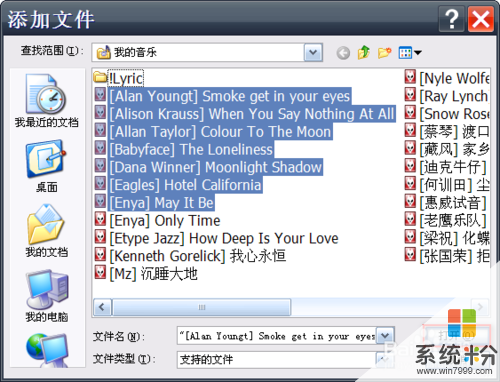 5
5文件列表有增加,再按“文件夹”按钮。
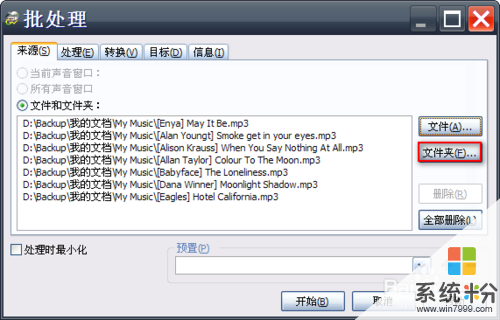 6
6点击“浏览一个文件夹”按钮,选择音频文件所在文件夹,过滤类型按实际选择,一般不选,勾选“包含全部子文件夹”。
按“确定”按钮。
文件夹里文件多的话,加载需要时间,慢慢等。
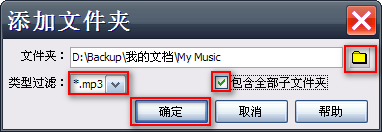 7
7点击“处理”选项卡,点击“添加编辑”按钮。
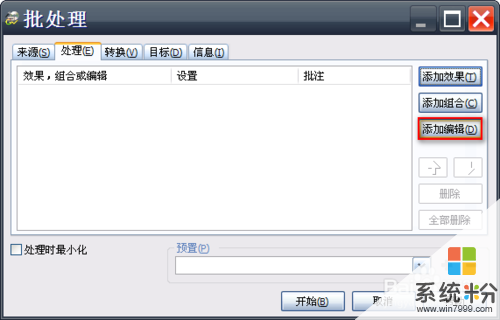 8
8点击“自动剪裁”,选择“两者”,点击“添加”按钮;所有编辑添加后,按“关闭”按钮。
 9
9添加了一个编辑。
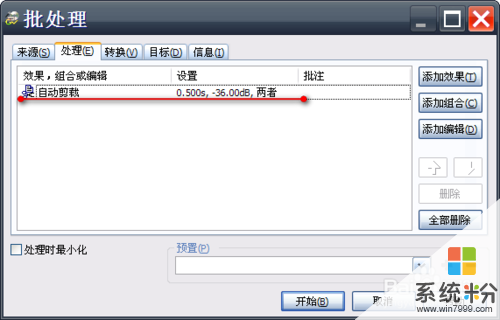 10
10点击“目标”选项卡,
选择“在此文件夹保存所有文件”,点击“浏览一个文件夹”按钮,选择存放新文件的文件夹,此处选“桌面”,
勾选“保持子文件夹结构”。
按“开始”按钮。处理音频文件,比较慢,可以做点其他事情。
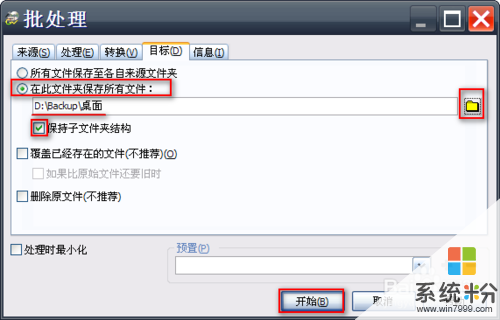 11
11完成之后,弹出报告窗口,按“确定”按钮。
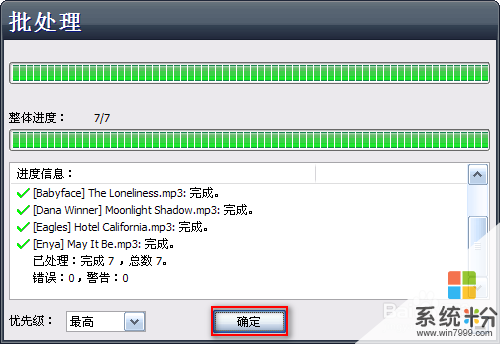
以上就是怎么用Goldwave批量消除音频文件开头结尾的空白,用Goldwave批量消除音频文件开头结尾的空白的办法教程,希望本文中能帮您解决问题。